Правилно премахване на Crossbrowser с компютър и каква програма е това
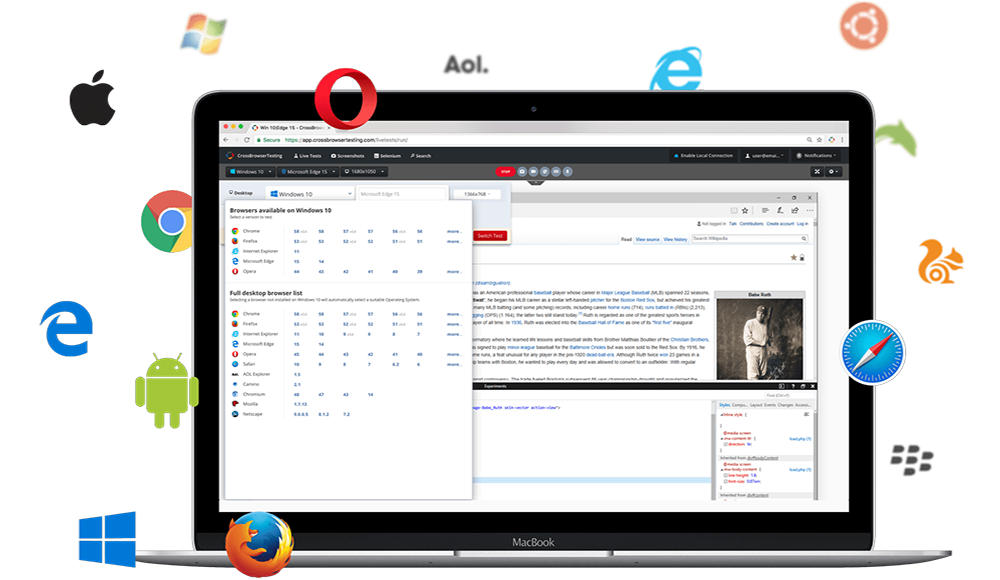
- 1236
- 46
- Dr. Ismael Leuschke
Заедно с полезен софтуер под формата на неприятен бонус на устройството, могат да бъдат инсталирани вируси или други злонамерени програми. Не винаги е възможно незабавно да се намери паразит, който взема корените си в системата, освен това, не всички програми могат да бъдат определени от антивирус като злонамерен. Някои софтуер дори не са вирус, въпреки че изобщо не работи в полза на компютъра и неговия собственик. Един от тези вредители се счита за кръстосан броуз, който е инсталиран независимо в системата и когато потребителят забележи неоторизирано нашествие, премахването му е естественото му желание. Други трудности, свързани конкретно с ликвидирането на приложението, вече възникват с това, тъй като не е възможно да се отървете от него по стандартния начин.
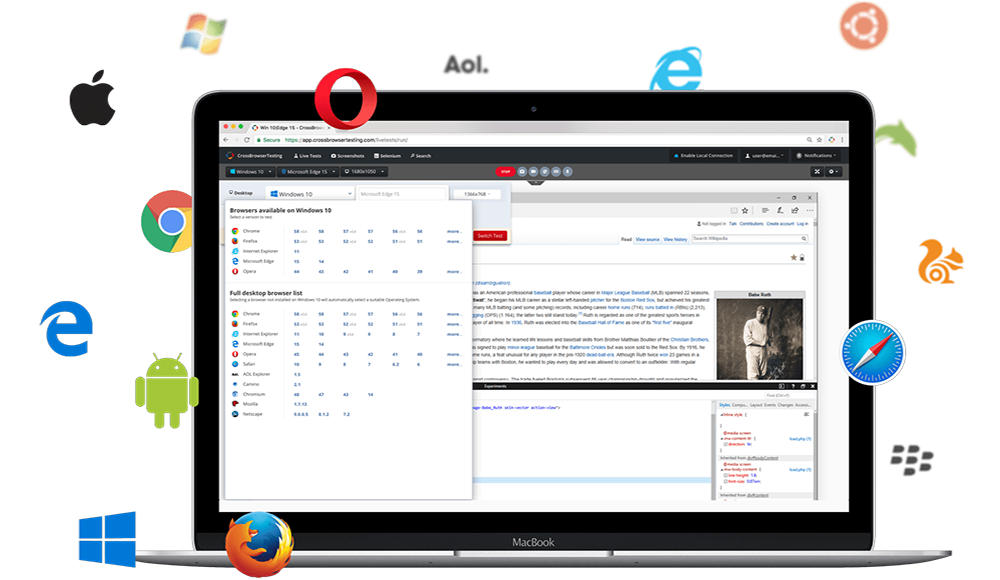
Какво е Crossbrowser и откъде идва
„Бърз, безопасен и ефективен браузър“, както самият вредител позиционира, се въвежда в системата, без да питате потребителя за нея, след което той се запълва с реклама, а също така независимо установява всички видове ненужни приложения. След като са открили признаци на ненормална софтуерна дейност, потребителите се опитват да разберат каква програма е - Crossbrowser и как да спрат дразнещата си дейност.
Като такава отворена заплаха от „кръст“, която е вградена във всички наблюдатели, налични на компютъра като приставки, не носи, а анализира информацията за заявки и посещения на ресурси, след това по тази тема той упорито предлага реклама. Началната страница, която приложението, поставено в браузърите, не може да бъде променено. Основната опасност е да се инсталира без съгласието на потребителя от различен софтуер, сред който може да има вируси. В допълнение, Crossbrowser събира лични данни, въведени от потребителя, което вече е опасно. Е, когато се опитва да премахне тази програма, тя отново е инсталирана самостоятелно, защото остава в други браузъри под формата на разширения.
Потребителите често избират пълната инсталация на желаното приложение и след това при изтегляне те не могат да видят присъствието на всички включени компоненти, следователно получават куп безполезни, както и злонамерен софтуер като Crossbrowser в товара. Като на компютър в количество повече от един, такива приложения могат дори да се възстановят взаимно в системата, когато един от тях бъде премахнат.
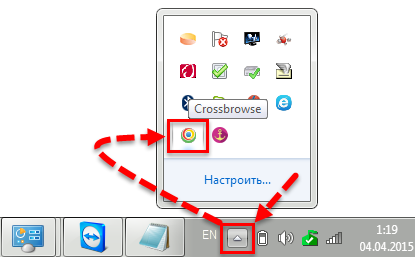
Как да определим, че компютърът е станал жертва на тази програма
Малко вероятно е да сте с добра свободна воля на вашия компютър Crossbrowser. Като правило следните знаци показват присъствието му:
- Приложението Crossbrowser се появи в секцията на инсталирания софтуерен панел, както и на работния плот в тавата на Windows;
- Етикетите на браузъра изчезнаха от работния плот, вместо това се появи етикет, напомнящ логото на Google Chrome;
- Мениджърът на задачите има процеси със съответното име, които са част от дейностите на злонамерен софтуер;
- Рекламата изскача редовно и в големи количества;
- Има пренасочване към различни съмнителни ресурси;
- Антивирусът често отчита възможна инфекция при преминаване към страниците;
- Интернет става бавен;
- Компютърът се забавя.
Такива симптоми ясно сигнализират за наличието на този проблем в системата, така че ако сте изправени пред подобен вредител, той сега трябва да бъде отстранен.
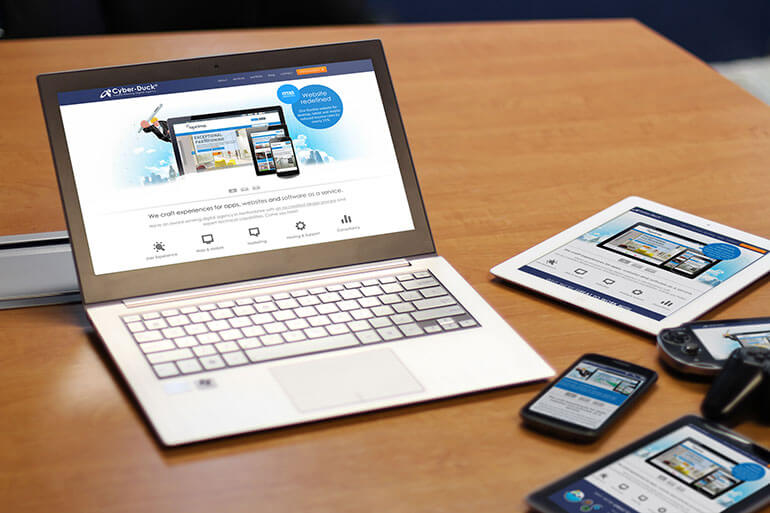
Как да изтриете Crossbrowser
Има две решения - използването на специален софтуер (adwcleaner, anti -malware, dr.Уеб cureit) или ръчно премахване. В първия случай, за да премахнете браузъра Cross, трябва да изтеглите желания софтуер (възможно е да не се направи презастраховане), да започнете компютърното сканиране и, като изчакате завършването на чека, почистете устройството от злонамереното приложение. След това е необходимо рестартирането на компютъра. Вторият метод включва ръчно отстраняване. Ще се отървем от обсесивния браузър на няколко стъпки, защото по стандартния начин за премахване на кръстосания броузър няма да работи. Извършваме следните действия:
- Затворете програмата. Ако приложението работи на заден план, ще видите иконата му в изпитанието. За да затворите Crossbrowser, щракнете върху него с правилния бутон на мишката и изберете опцията „Изход“ от контекстното меню, след което можете да продължите с премахването;
- Завършваме процесите в диспечера на задачата:
- Отворете диспечера на задачите по всякакъв удобен начин (чрез контролния панел, менюто, причинено от клавиша CTRL+ALT+DEL или с помощта на комбинацията CTRL+Shift+ESC);
- Тук в процеса се виждат процесите, свързани с дейността на кръстосаните задачи на браузъра и ги спират. Ние разглеждаме всеки процес от своя страна с десния бутон на мишката (PKM) и избираме опцията „Премахване на задачата“ (или „Попълнете процеса“ в зависимост от версията на системата);
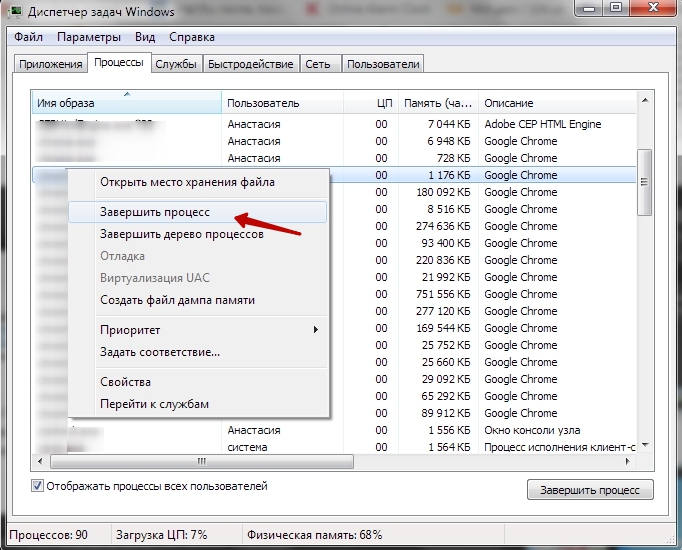
- Извадете кръстосания броуз от компютър:
- Отиваме на контролния панел - програми и компоненти;
- Тук виждаме списък с програми, налични на компютъра, намерете Crossbrowser, щракнете върху него PKM и изберете „Изтриване“, потвърдете действието;
- Изтриваме разширенията във всеки от браузърите, инсталирани на компютъра. Всяко наблюдател на менюто има различно меню, но същността не се променя от това:
- Internet Explorer - Service - Задайте надстройките. Тук намираме вредителите и премахваме;
- Mozilla Firefox - Бутон в горния десен - допълнения;
- Google Chrome - Меню в горния десен - Настройки - разширения;
- Microsoft Edge - Меню в горния десен - разширения;
- Браузър Yandex - Бутон в горния десен… добавете -ons.
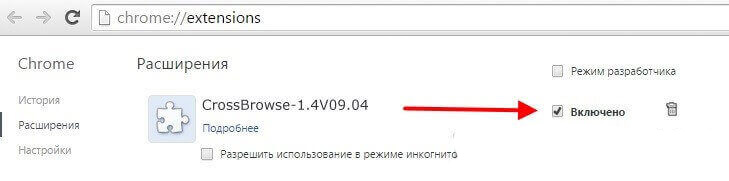
Ние извършваме подобни манипулации с всички съществуващи наблюдатели, тъй като Crossbrowser вече е регистриран там.
- Сега остава да се намери и премахне „опашките“ на приложението:
- Търсим Crossbrowser и ги премахваме в диригента чрез търсенето. Остатъчните елементи могат да бъдат в c:/потребители/име на акаунт/appData/local/, както и в програмни файлове и програмни файлове (x86);
- Ако има файл за премахването на деинстала на тази програма, щракнете върху нея;
- Стартирайте регистъра (обадете се на конзолата, за да изпълните например с горещи клавиши Win+R, след това ние караме regedit в командния ред);
- В регистъра изберете "Компютърът" и щракнете върху Ctrl+F, за да отворите реда за търсене, където предписваме заявката "Crossbrowser" и когато идентифицираме елементи с това име безопасно, ние ги изтриваме.
След всички тези действия трябва да рестартирате компютъра и да проверите дали злата програма е унищожена. Тя няма да е излишно след извършване на всички действия за ръчно почистване на компютъра със специална помощна програма, например, adwcleaner, анти-зловреден софтуер и други за търсене на злонамерен софтуер (зловреден софтуер). Горните методи за освобождаване от ненужния рекламен софтуер са ефективни и след използването на Crossbrowser вече няма да се нарушава.
- « Какво да правите, когато се появи грешка в проблема с вашия компютър и тя трябва да бъде презаредена
- Usoclient процес.EXE вирус или стандартна операция »

